El formato PDF es un estándar gracias a que es fácil de compartir, cualquiera puede leerlo desde cualquier dispositivo y admite todo tipo de contenido.
En PDF puedes guardar un manual de instrucciones, una factura, un contrato, una tarjeta de visita, un informe… Cualquiera cosa que imagines en formato texto, con imágenes e incluso con notas o enlaces, para eso el PDF es uno de los formatos más adecuados.
En Blogthinkbig.com hemos hablado largo y tendido acerca del formato PDF, y es que es un estándar tanto en el ámbito profesional como en el personal. De ahí que tengamos a nuestra disposición tantas herramientas para trabajar con PDF desde cualquier plataforma (computadoras, smartphones, tablets) e incluso directamente desde un navegador web.
Podemos, por ejemplo, convertir cualquier formato de archivo en PDF gracias a las impresoras virtuales. ¿Y qué ocurre con los documentos PDF? Pues también hay soluciones para trabajar con ellos cómodamente y en línea.
Veamos las mejores herramientas para trabajar con PDF desde tu navegador web.
ZonePDF
De ZonePDF hemos hablado con anterioridad en Blogthinkbig.com. Se trata de una página gratuita que ofrece ocho tareas distintas relacionadas con el formato PDF.
En concreto, puedes unir varios PDF, dividir uno en varios, comprimir un PDF de excesivo tamaño, convertir un PDF en JPG o viceversa y convertir un documento Word, EXcel o PowerPoint a formato PDF.
Si te preocupa la seguridad, tienes que saber que ZonePDF ofrece una conexión segura (HTTPS). Además, los documentos subidos se borran a las pocas horas.
Para usar ZonePDF no necesitas registrarte, aunque si lo haces tendrás prestaciones adicionales.
iLovePDF
Si tienes que trabajar con PDF pero no quieres adquirir un editor profesional, normalmente caro y complicado, en iLovePDF encontrarás la mayoría de funciones que necesitas.
Al igual que ZonePDF, no requiere registro. Pero si lo haces, los archivos se conservarán online, si tú quieres, para compartirlos con tus contactos por internet.
¿Qué encontrarás en iLovePDF? Unir PDF, dividir PDF, comprimir, convertir de Excel, PowerPoint y Word a PDF y viceversa, convertir de JPG a PDF y al revés, incluir una marca de agua, girar las páginas, numerarlas e incluso eliminar la contraseña de un PDF protegido.
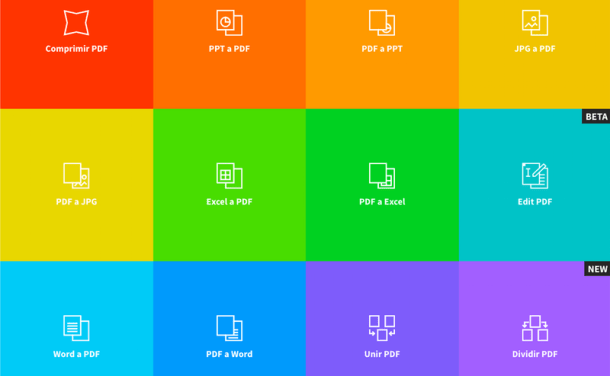
SmallPDF
Originalmente esta página servía para comprimir archivos PDF de gran tamaño, pero en la actualidad es mucho más.
SmallPDF convierte documentos Word, Excel e imágenes JPG a PDF y al revés, permite unir PDF y dividir PDF en varios archivos, etc.
Las funciones más destacables son la posibilidad de proteger un PDF con contraseña, o todo lo contrario, incluir una firma electrónica o editar el PDF desde el navegador.
Como en los casos anteriores, SmallPDF es accesible vía HTTPS, así que la conexión entre tu computadora y sus servidores es segura.
PDFCandy
¿No te basta con ZonePDF, iLovePDF o SmallPDF? Tal vez prefieras PDFCandy, repleta de funciones avanzadas.
Por un lado, puedes convertir a PDF documentos y archivos Word, JPG, EPUB, MOBI, FB3, Excel, ODT, TIFF, PPT, BMP o PNG.
Pero, además, PDFCandy permite incluir una marca de agua en el PDF, comprimir PDF de gran tamaño, unir o dividir PDF, eliminar páginas concretas y proteger un PDF con contraseña.
Como es habitual en estos servicios, la conexión es segura y no necesitas registrarte para usar las herramientas incluidas, aunque es una opción a tener en cuenta.
Sejda
Para terminar, otra navaja suiza para trabajar con PDF en línea. Sejda. Su lista de funciones es impresionante.
Como en los casos anteriores, sólo tienes que elegir la función que necesitas, subir el archivo o documento y poco más.
Sejda te permite dividir un PDF por tamaño, texto, extraer páginas concretas, unir PDF, convertir documentos Excel y Word en PDF, añadir marcas de agua, editar el PDF directamente con su propio editor online, etc.
Puedes trabajar con Sejda totalmente gratis. El único límite es 200 páginas o 50MB por archivo, algo más que suficiente para lo que viene siendo habitual.
Como es habitual, la conexión es segura y los archivos que subas se borrarán automáticamente al cabo de 5 horas como máximo.
Imagen | Pixabay (Autor: Esa Riutta)








